PS图标长投影如何做?
溜溜自学 平面设计 2022-04-11 浏览:1176
大家好,我是小溜,PS图标长投影如何做?小溜在网上找了不少资料,感觉都不错,通过查询总结之后,下面我就把有用的内容分享给大家,希望本文内容可以帮助到更多的人,感兴趣的小伙伴可以一起学习了解下。
想要更深入的了解“PS”可以点击免费试听溜溜自学网课程>>
工具/软件
电脑型号:联想(Lenovo)天逸510S; 系统版本:Windows7; 软件版本:PS CS5
方法/步骤
第1步
ps 新建画布50*50px;添加填充色;
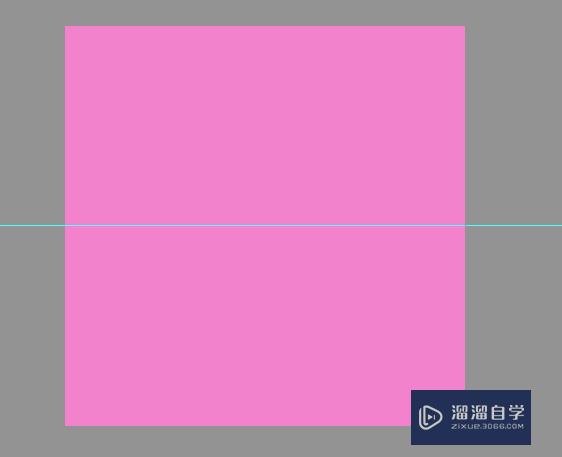
第2步
添加同心圆(方法:点击椭圆工具的同时按住shift键可以创建一个圆,填充白色,按住ctrl+alt+t等比例缩小,回车后选择路劲操作-减去顶层操作即可得到同心圆,选择路劲操作-合并形状组操作:下图提示;)
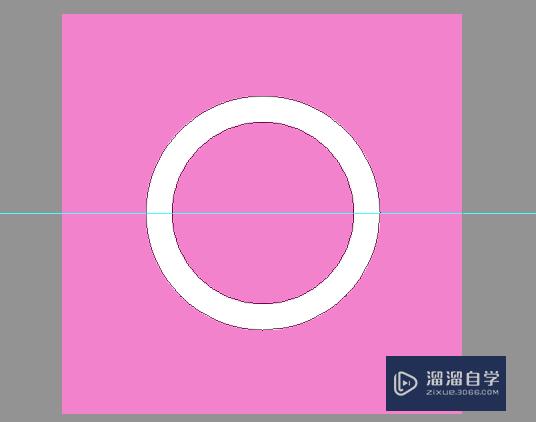
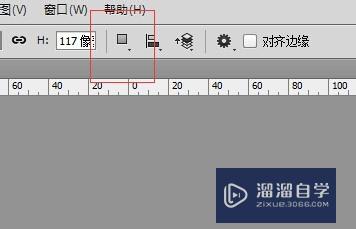
第3步
点击路劲选择工具选中同心圆—ctrl+j复制出同心圆图层,并按住ctrl+g创建组命名为长投影,ctrl+c复制同心圆,点击矢量蒙版缩览图ctrl+v粘贴同心圆图层,ctrl+t并往下往右移动一下,按住ctrl+shift+alt+t进行复制粘贴;最后-选择路劲操作-合并形状组操作;即可得到下图;
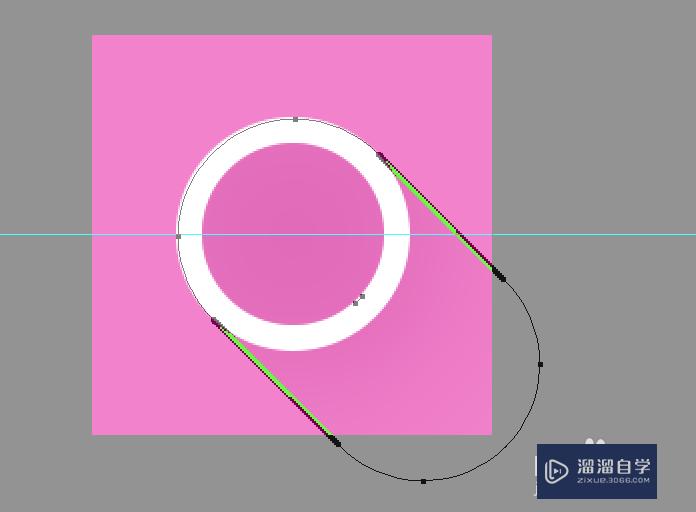
第4步
点击长投影下的同心圆图层,将填充色调到0%;调节混合模式做外发光或者投影操作,我使用外发光,参数设置如下:即可得到;
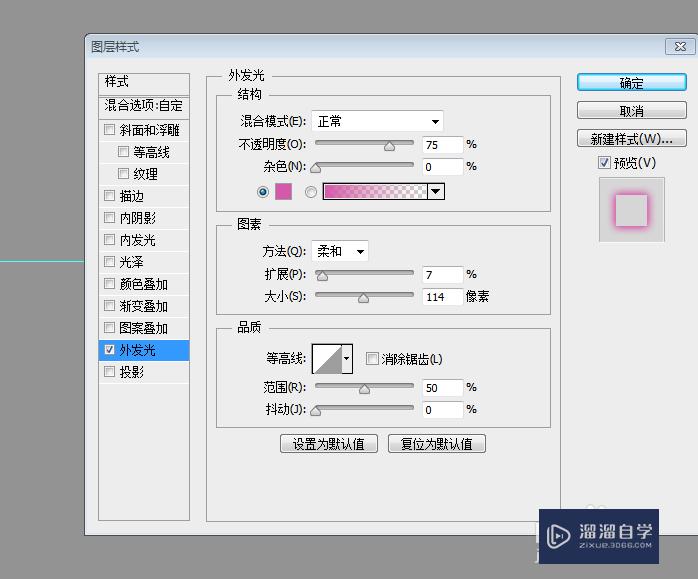
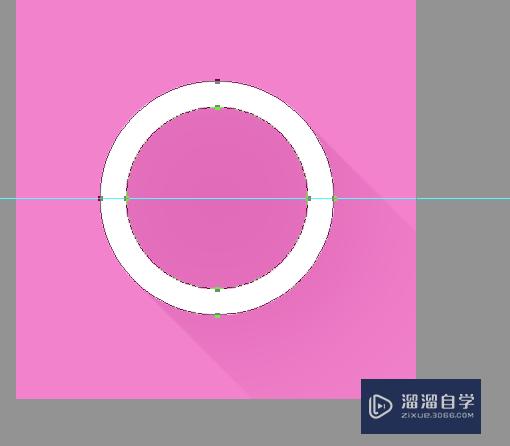
第5步
用同样的方法在中间绘制三角形,做出长投影就可得到

温馨提示
好了,以上就是“PS图标长投影如何做?”这篇文章全部内容了,小编已经全部分享给大家了,还不会的小伙伴们多看几次哦!最后,希望小编今天分享的文章能帮助到各位小伙伴,喜欢的朋友记得点赞或者转发哦!
相关文章
距结束 06 天 17 : 32 : 09
距结束 00 天 05 : 32 : 09
首页








